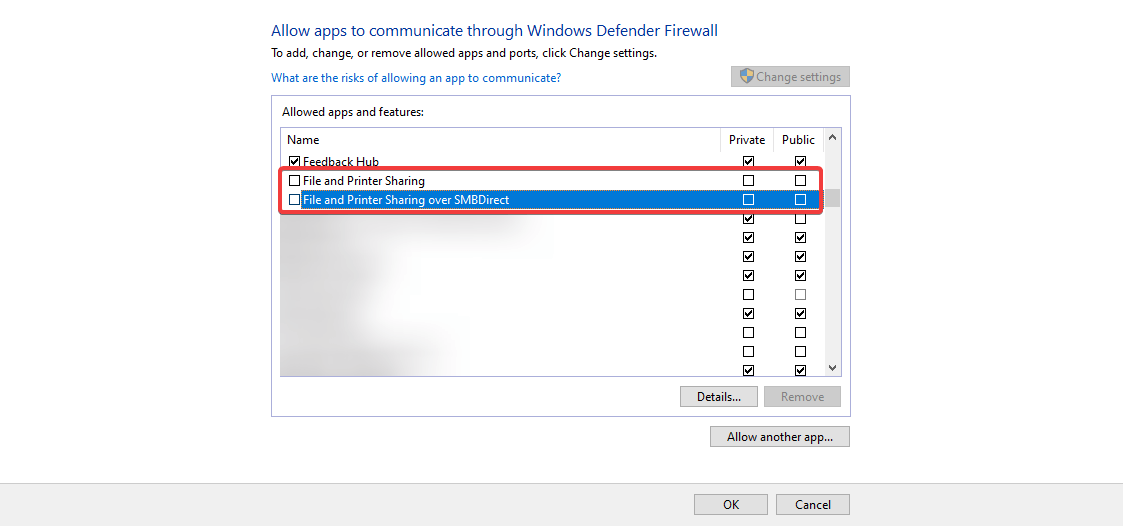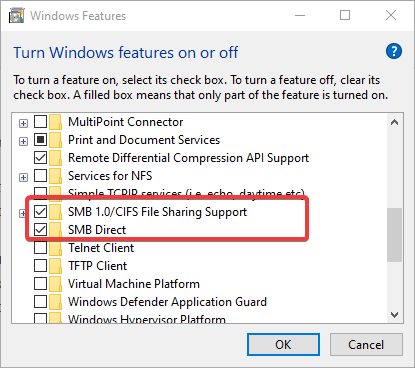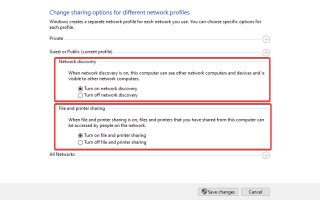Udostępnianie plików jest niezbędną funkcją dla użytkowników, którzy mają wiele komputerów w grupie domowej (grupie roboczej). Po skonfigurowaniu wymiana plików powinna działać bezproblemowo. Po włączeniu udostępniania plików zapora systemu Windows Defender powinna umożliwiać tej funkcji swobodną komunikację. Jednak niektórzy użytkownicy zgłaszali problemy z Zaporą systemu Windows 10 blokującą udostępnianie plików.
Poniżej przedstawiamy kilka propozycji rozwiązań, więc koniecznie je sprawdź.
Jak odblokować udostępnianie plików w systemie Windows 10
1. Włącz udostępnianie plików i drukarek
- Na pasku wyszukiwania systemu Windows wpisz Dzielenie się i otwórz Zarządzaj zaawansowanymi ustawieniami udostępniania.
- Pod Wykrywanie sieci, przełączać Włącz wykrywanie sieci na.
- W obszarze Udostępnianie plików i drukarek przełącz Włącz udostępnianie plików i drukarek na.
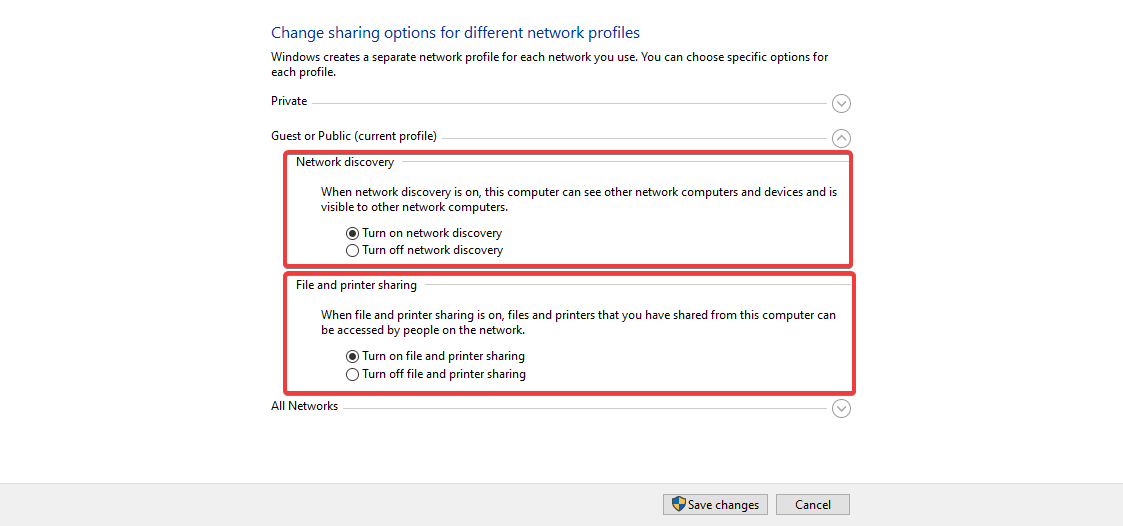
- Zapisz zmiany i uruchom ponownie komputer.
Rozwiąż wszystkie problemy z grupą domową w systemie Windows 10, wykonując te szczegółowe instrukcje.
2. Pozwól, aby udostępnianie plików i drukarek komunikowało się przez zaporę
- Na pasku wyszukiwania systemu Windows wpisz Zapora ogniowa i otwórz Zapora systemu Windows Defender.
- Otworzyć Zezwól aplikacji lub funkcji za pomocą Zapory systemu Windows Defender.
- Kliknij Zmień ustawienia.
- Nawigować do Udostępnianie plików i drukarek i Udostępnianie plików i drukarek przez SMBDirect.
- Upewnij się czek obie Prywatny i Publiczny pola obok tych wpisów.

- Zapisz zmiany i spróbuj ponownie udostępnić pliki w sieci lokalnej.
3. Włącz wersje SMB na komputerze
- Na pasku wyszukiwania systemu Windows wpisz funkcje systemu Windows i otwórz Włącz lub wyłącz funkcje systemu Windows.
- Sprawdź Obsługa udostępniania plików SMB 1.0 / CIFS pudełko.
- Sprawdź także SMB Direct pudełko.

- Zapisz zmiany i spróbuj ponownie udostępnić pliki.
Te kroki powinny wystarczyć do rozwiązania problemu z blokowaniem udostępniania plików przez Zaporę systemu Windows 10. Jeśli masz zaporę innej firmy jako część rozwiązania antywirusowego, pamiętaj, aby ją wyłączyć. Alternatywnie możesz dodać sieć do białej listy i zezwolić na udostępnianie plików.